Khoá thư mục hay đặt pass cho folder giúp ẩn đi những tập tin quan trọng mà bạn không muốn người khác nhìn thấy. Nếu bạn không muốn cài đặt phần mềm thì bài này giúp bạn biết cách khoá thư mục trong máy tính đơn giản và dễ dàng nhất.
Hướng dẫn cách khoá thư mục trong máy tính, laptop đơn giản
Cách đặt pass cho folder
Những tập tin quan trọng thì bạn nên nó ở ổ D hoặc E. Để thực hành bạn hãy tạo ra một thư mục mới tên là FileQuanTrong
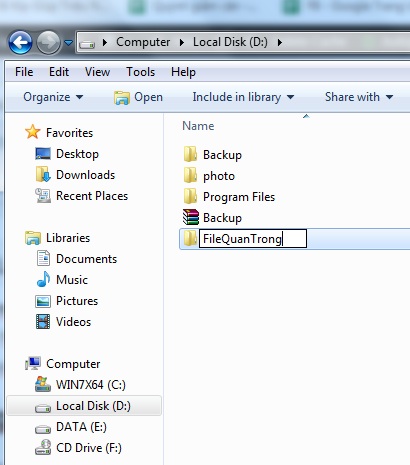
Ấn chuột vào file vừa mới tạo xong. Tiếp theo ấn chuột phải tạo tập tin mới
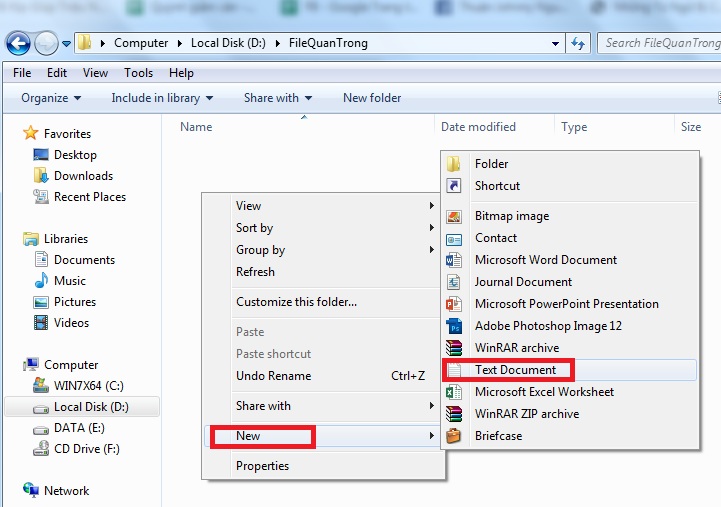
Tiếp theo bạn copy toàn bộ code này cho vào file mới tạo và lưu lại với tên là locker.bat (Ấn Ctrl + S)
Bạn lưu ý tại dòng chữ PASSWORD_GOES_HERE là mật khẩu của bạn đặt tuỳ ý dễ nhớ là được.
cls @ECHO OFF title Folder Private if EXIST "HTG Locker" goto UNLOCK if NOT EXIST Private goto MDLOCKER :CONFIRM echo Are you sure you want to lock the folder(Y/N) set/p "cho=>" if %cho%==Y goto LOCK if %cho%==y goto LOCK if %cho%==n goto END if %cho%==N goto END echo Invalid choice. goto CONFIRM :LOCK ren Private "HTG Locker" attrib +h +s "HTG Locker" echo Folder locked goto End :UNLOCK echo Enter password to unlock folder set/p "pass=>" if NOT %pass%== PASSWORD_GOES_HERE goto FAIL attrib -h -s "HTG Locker" ren "HTG Locker" Private echo Folder Unlocked successfully goto End :FAIL echo Invalid password goto end :MDLOCKER md Private echo Private created successfully goto End :End
Trong Save as type nhớ chọn là All type nhé
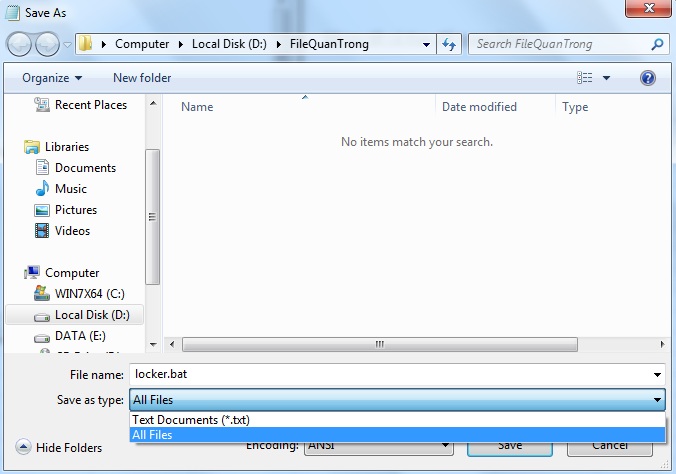
Tiếp theo ấn đúp chuột vào file locker.bat nó sẽ tạo ra một thư mục mới là Private
Chọn tất cả thư mục quan trọng của bạn cho vào tập tin Private đó.
Tiếp tục ấn đúp chuột vào file locker.bat nó sẽ hiện ra bảng thông báo
Are you sure you want to lock the folder(Y/N)
Bạn sẽ gõ phím Y rồi Enter
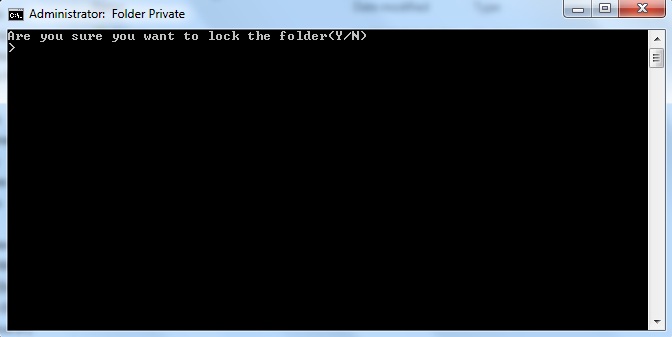
Wow! file Private đã biến mất rồi!
Bạn hoang mang quá phải không nhưng đừng lo lắng hãy ấn đúp chuột vào file locker.bat 1 lần nữa.
Lúc này nó lại hiện ra
Enter password to unlock folder?
Ý bảo là mật khẩu để mở khoá là gì?
Lúc này bạn nhập mật khẩu đã đặt ở dòng PASSWORD_GOES_HERE ra thôi.
Nếu lỡ quên thì sao làm sao lấy lại được?
Khá đơn giản bạn chỉ cần ấn chuột phải vào file locker.bat chọn Edit để sửa lại password thôi.
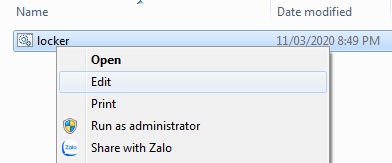
Vậy sau khi khoá thư mục trong máy tính rồi làm sao để xem lại?
Nhấp vào Computer trên máy tính tại thanh công cụ bạn nhấp vào Tools => Folder options
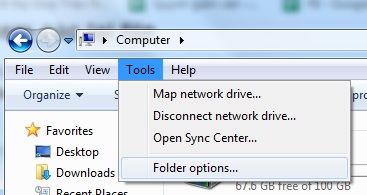
Tiếp theo tích chọn dòng Hide protected operating system files (Recommended)
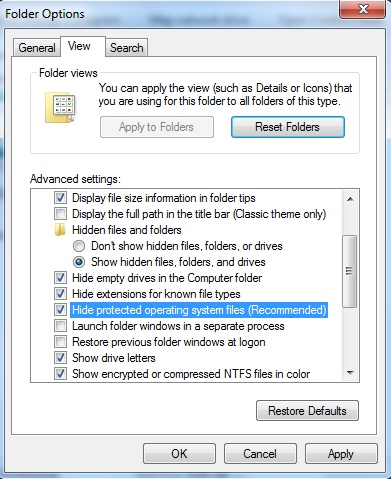
Bạn nhấp vào Yes để nhìn thấy file đã ẩn đi
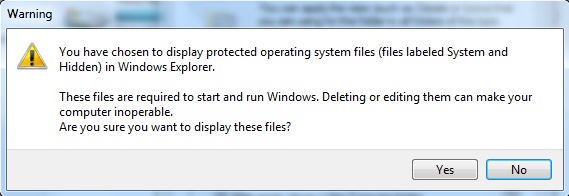
Xong rồi đấy!
Cực kỳ đơn giản phải không? Sau khi làm xong các bước trên là bạn đã ẩn giấu thư mục khỏi máy tính rồi đấy. Với cách đặt mật khẩu cho folder này giúp tránh được sự tò mò của người khác hoặc bạn không muốn họ thấy thông tin quan trọng.
Ngoài ra bạn cũng có thể tham khảo thêm một số phần mềm thiết lập password cho thư mục đơn giản nhất.







